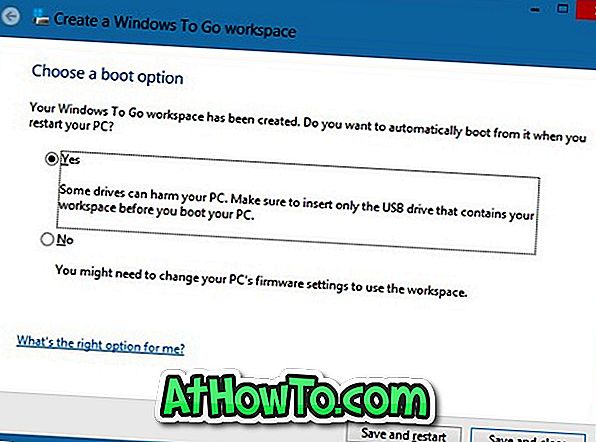O niekoľko týždňov neskôr sme informovali o dostupnosti 90-dňovej skúšobnej verzie systému Windows 8 Enterprise Edition pre vývojárov a spotrebiteľov, ktorí chcú otestovať budovanie RTM. Okrem všetkých funkcií vo verzii Windows 8 Pro obsahuje edícia Enterprise mnoho ďalších funkcií.

Jednou z funkcií, ktorá bola zavedená vo Windows 8 a je k dispozícii iba v Enterprise edícii, je Windows To Go. Windows To Go je podniková funkcia, ktorá umožňuje spúšťanie a spúšťanie systému Windows z jednotky USB.
Používatelia, ktorí používajú 90-dňovú skúšobnú kópiu systému Windows 8 Enterprise, môžu túto funkciu využívať. Ak chcete vytvoriť disk Windows To Go, postupujte podľa nižšie uvedených pokynov.
Čo potrebuješ:
# USB disk, 32 GB alebo viac
# Windows 8 Enterprise vydanie DVD alebo ISO súbor
# PC so systémom Windows 8 Enterprise Edition
# 7-Zip, PeeZip alebo softvér WinZip
Upozorňujeme, že spoločnosť Microsoft odporúča používať disk USB 3.0 s certifikátom Windows To Go od spoločnosti Kingston alebo Super Talent.
postup:
Krok 1: Spustite postup extrahovaním súboru install.wim do priečinka. Install.wim sa nachádza v adresári Zdroje vášho Windows 8 DVD / ISO súboru. Ak máte súbor ISO, kliknite pravým tlačidlom myši na súbor ISO, ktorý chcete pripojiť (pozrite si, ako pripojiť súbor ISO v systéme Windows 8), otvorte nový virtuálny disk, ktorý sa zobrazí v počítači, otvorte priečinok Zdroje a vyhľadajte súbor install.wim.
Môžete použiť 7-Zip (zadarmo), WinZip alebo PeeZip (zadarmo) extrahovať install.wim. Otvorte 7-Zip, WinZip alebo PeeZip s administrátorskými právami a potom použite funkciu extraktu na bezpečné extrahovanie všetkých súborov z install.wim do priečinka.

Krok 2: Pripojte jednotku flash k počítaču so systémom Windows 8 Enterprise Edition.
Krok 3: Stlačte klávesy Windows + W, do vyhľadávacieho poľa zadajte Windows To Go a potom stlačte kláves Enter na spustenie Sprievodcu vytvorením systému Windows To Go Workplace.
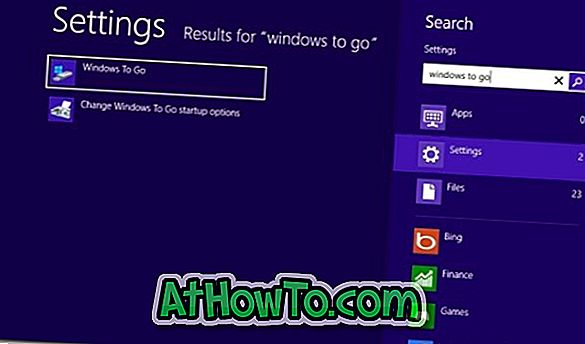
Krok 4: Vyberte jednotku USB, ktorú ste vložili, aby ste vytvorili systém Windows To Go a potom kliknite na tlačidlo Ďalej .
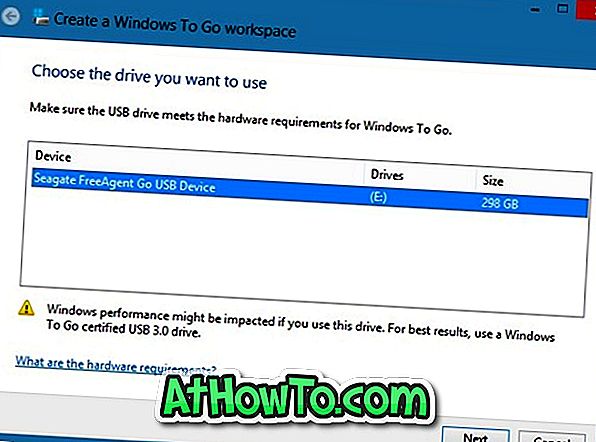
Krok 5: V tomto kroku musíte prejsť na predtým extrahované súbory install.wim. Kliknite na tlačidlo Pridať umiestnenie na vyhľadávanie a vyhľadajte priečinok, do ktorého ste uložili súbory extrahované zo súboru install.wim. Vyberte priečinok a kliknutím na tlačidlo Otvoriť načítajte obrázok.
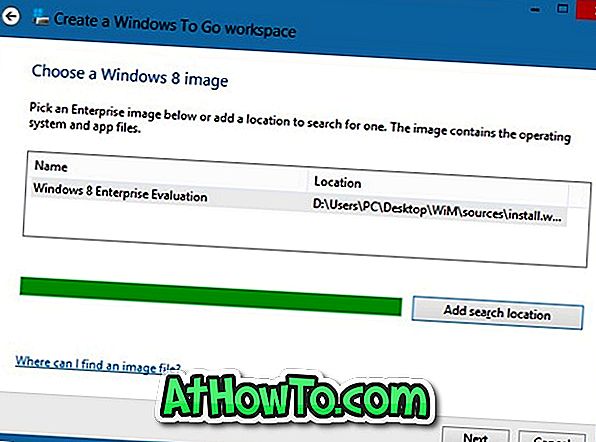
Ak chcete pokračovať, kliknite na tlačidlo Ďalej.
Krok 6: V nasledujúcom kroku sa zobrazí výzva na zadanie hesla na ochranu pracoviska Windows To Go s šifrovaním BitLocker. Ak chcete pokračovať, zadajte heslo a kliknite na tlačidlo Ďalej. Ak chcete prejsť na ďalší krok, kliknite na tlačidlo Preskočiť .
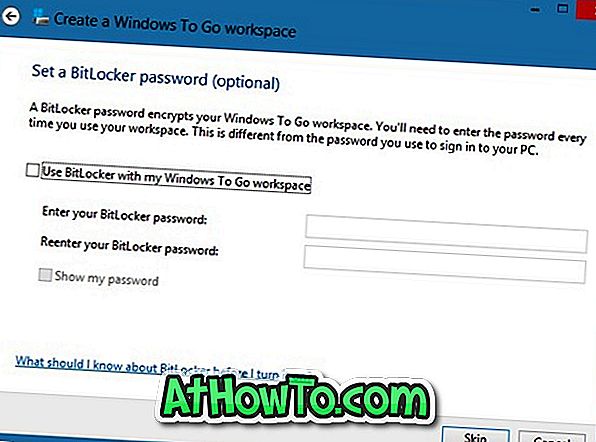
Krok 7: Nakoniec kliknite na tlačidlo Create (Vytvoriť) a začnite vytvárať disk Windows To Go. Postup môže chvíľu trvať. Po dokončení môžete pripojiť disk Windows To Go k počítaču a otestovať ho.
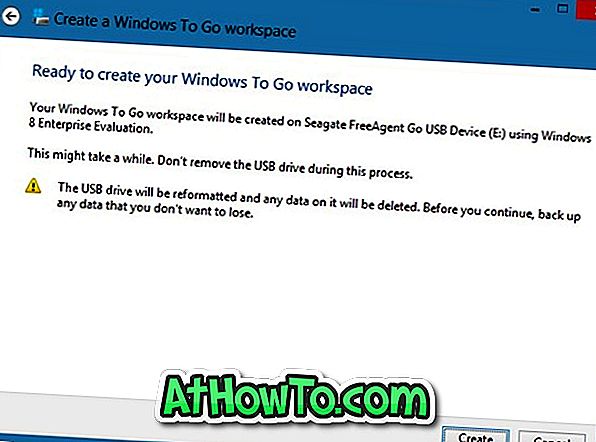
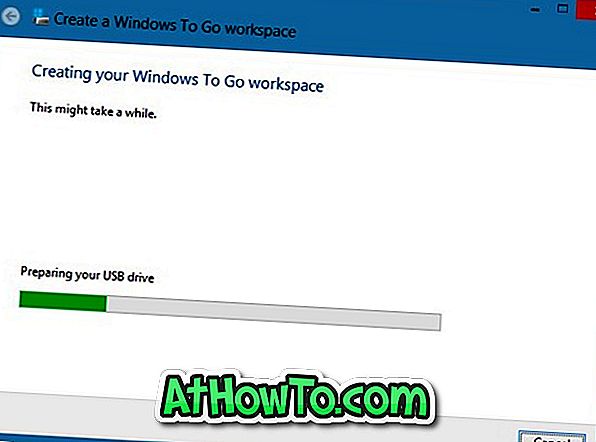
Krok 8: Keď sa spýtate „Chcete ho automaticky spustiť pri reštartovaní počítača?“, Vyberte možnosť Áno, aby sa z neho automaticky zaviedlo. Skončil si!